
时间:2021-07-07 17:44:36 来源:www.win10xitong.com 作者:win10
我们现在的电脑基本都是安装的win10系统,有时候总会遇到一些奇怪的问题,今天小编就遇到了win10系统不能使用Alt+Tab切换窗口的问题,这个win10系统不能使用Alt+Tab切换窗口的问题平时不多见,也许还会难倒一些大神,如果你也被win10系统不能使用Alt+Tab切换窗口的问题所困扰,我们可以按照这个流程:1、使用“win+R”组合键打开运行窗口,在窗口中输入“regedit”并按下回车键2、这时会弹出一个注册表编辑器窗口,在窗口左侧按照“HKEY_CURRENT_USER\SOFTWARE\Microsoft\Windows\CurrentVersion\Explorer”的路径打开对应目录就彻底解决这个问题了。要是大伙儿还是很懵,那我们再来看看win10系统不能使用Alt+Tab切换窗口的完全处理措施。
win10系统不能用Alt Tab切换窗口怎么办
1.使用“win R”组合键打开运行窗口,在窗口中输入“regedit”并按回车键
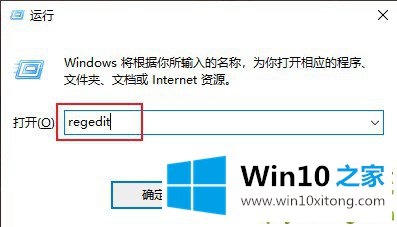
2.这时会弹出一个注册表编辑器窗口,窗口左侧会按照“HKEY _当前_用户\软件\微软\ Windows \当前版本\浏览器”的路径打开对应的目录
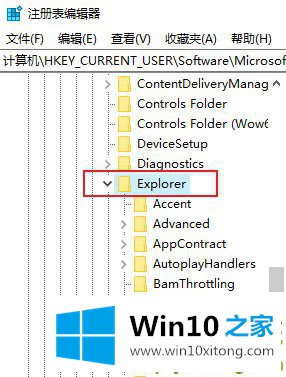
3.此时,浏览器的注册表相关设置会显示在窗口的右侧,在其中会找到“AltTabSettings”,双击打开
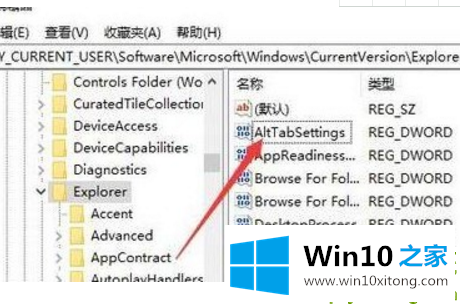
4.在弹出的“备降栏设置”设置窗口中将“数值数据”设置为“0000001”,然后点击“确定”
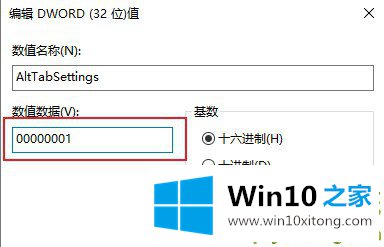
以上的内容已经非常详细的说了win10系统不能使用Alt+Tab切换窗口的完全处理措施,很简单的几个设置就可以解决win10系统不能使用Alt+Tab切换窗口的问题,如果你需要重装系统或者下载系统,本站也是你的好选择。